在ppt2013如何添加logo呢?下面就为大家分享ppt2013添加logo的图文教程,有需要的可以来了解了解哦。
ppt2013添加logo的操作方法

用ppt2013打开一篇演示文稿,切换到“视图”选项卡,单击“模板视图”区域内的“幻灯片母版”按钮。
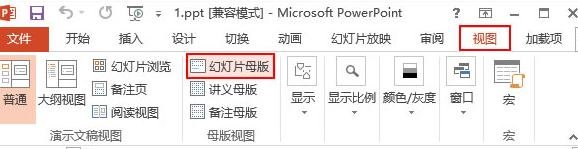
此时会跳转到幻灯片母版的编辑状态中,选中应用于所有幻灯片的母版,将公司的LOGO拖放到合适的位置。
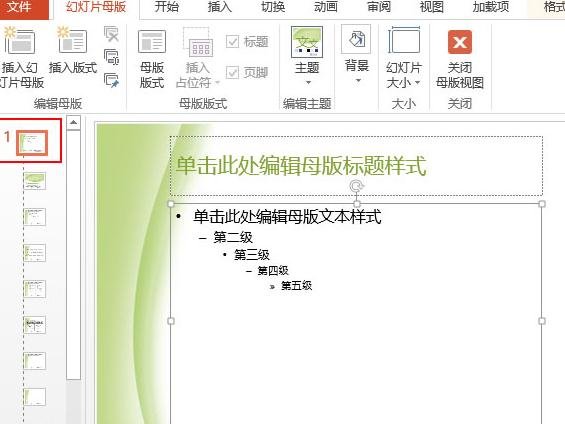
切换到“视图”选项卡,单击“演示文稿视图”区域中的“普通”按钮。
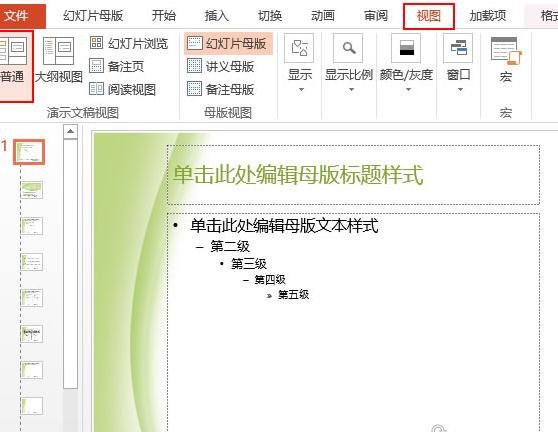
此时会返回到演示文稿的普通视图,就能看到每张PPT中都有我们添加上去的LOGO了,而且在现在这种普通视图中我们还是不能对它进行修改的。
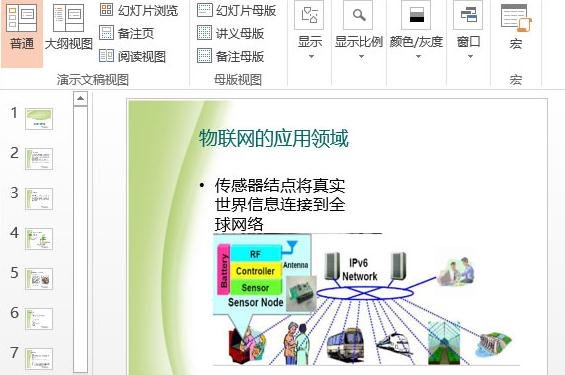
以上这里为各位分享了ppt2013添加logo的基础步骤。有需要的朋友赶快来看看本篇文章吧。








